
ઘણા એવા વપરાશકર્તાઓ છે જે અમને ટીપ્સ અથવા યુક્તિઓ માટે પૂછે છે મોબાઇલને વધુ ઝડપી બનાવવા માટે બનાવો. ખરેખર કોઈ મૂર્ખુક્તિ યુક્તિ કાર્યરત નથી, કેમ કે અમારી પાસે સ્ટોરેજ સ્પેસ વિસ્તૃત કરવા, વધુ રેમ ઉમેરવા, પ્રોસેસર બદલવા માટે ટર્મિનલ ખોલવાનો વિકલ્પ નથી ...
જો તમે તમારા ટર્મિનલને પહેલા દિવસની જેમ કાર્ય કરવા માંગતા હો, તો તમે ફક્ત એક જ વસ્તુનું પાલન કરી શકો છો ટીપ્સ કે જે અમે તમને આ લેખમાં બતાવીએ છીએટીપ્સ કે જે અન્ય લોકો સાથે અથવા વ્યક્તિગત રૂપે સંયુક્ત રીતે, તમારા ડિવાઇસથી થોડા વર્ષો મળશે.
તેને નિયમિત રૂપે ફરીથી પ્રારંભ કરો

Operatingપરેટિંગ સિસ્ટમ દ્વારા સંચાલિત ઇલેક્ટ્રોનિક ઉપકરણો કે જેમાં એપ્લિકેશન ઇન્સ્ટોલ કરી શકાય છે, વપરાશકર્તાઓ તરફથી સ્નેહની જરૂર છે. તે છે, લોકો અને પ્રાણીઓની જેમ અમને કાર્ય ચાલુ રાખવા માટે sleepંઘની જરૂર હોય છે, ઇલેક્ટ્રોનિક ડિવાઇસીસને સમય-સમય પર આરામ કરવો જરૂરી છે, કાં તો તેમને ફરીથી પ્રારંભ કરીને અથવા તેમને નિયમિતપણે બંધ કરીને.
જેમ કે જ્યારે આપણે આરામ કરીએ છીએ ત્યારે આપણે મજબૂત થઈએ છીએ, જ્યારે ડિવાઇસ ફરીથી પ્રારંભ થાય છે ત્યારે તે શ્રેષ્ઠ આપે છેતેમ છતાં તે દિવસો માટે ચાલુ રાખવા માટે રચાયેલ છે, જ્યારે તમે તેમને ફરીથી પ્રારંભ કરો છો, ત્યારે તેઓ રેમ મેમરીમાં ઓર્ડર આપે છે, દરેક ખુલ્લી એપ્લિકેશનને બંધ કરે છે અને ફક્ત તે જ કાર્ય કરે છે જેને તેઓ કાર્ય કરે છે.
જેમ જેમ કલાકો પસાર થાય છે, ઉપકરણ જાય છે થાક લક્ષણો દર્શાવે છે, અમે સ્પષ્ટ સંકેતનો સામનો કરી રહ્યા છીએ કે તમારે આરામ કરવાની જરૂર છે, કાં તો તેને ફરીથી ચાલુ કરીને અથવા ફરીથી ચાલુ કરીને અથવા તેને સીધી ફરીથી પ્રારંભ કરીને.
તમે ઉપયોગ ન કરતા હોય તે ફાઇલોને કાtingીને જગ્યા ખાલી કરો

કોઈપણ operatingપરેટિંગ સિસ્ટમ જ્યાં એપ્લિકેશન ઇન્સ્ટોલ કરેલી છે, અમે પાછલા બિંદુના બેઝ માસ પર પાછા આવીએ છીએ, મફત સ્ટોરેજ સ્પેસની જરૂર છે ક્રમમાં કામ કરવા માટે. જ્યારે વિન્ડોઝ કમ્પ્યુટર (જે આપણામાંના બધા માટે થયું હોય તેવું ઉદાહરણ લેવાનું) હાર્ડ ડિસ્ક પર જગ્યાની બહાર નીકળી જાય છે, ત્યારે કમ્પ્યુટર સામાન્ય કરતા ધીમું કામ કરવાનું શરૂ કરે છે.

આઇઓએસ, મOSકોઝ, લિનક્સ અને અન્ય કોઈ operatingપરેટિંગ સિસ્ટમની જેમ, Android પર પણ બરાબર તે જ થાય છે. અમારા સ્માર્ટફોનને કચરો મુક્ત રાખવો એ એક શ્રેષ્ઠ પદ્ધતિ છે અમારો સ્માર્ટફોન પહેલા દિવસની જેમ કાર્ય કરવાનું ચાલુ રાખે છે. અમે અમારા સ્માર્ટફોન પર ડાઉનલોડ કરેલી ફાઇલોને સાફ કરવા માટેનો એક શ્રેષ્ઠ એપ્લિકેશન અને તે હવે Google દ્વારા ફાઇલોમાં અમને યાદ નથી.
તમે જે એપ્લિકેશનોનો ઉપયોગ નથી કરતા તેને કા Deleteી નાખો

દરેક એપ્લિકેશન કે જે આપણે આપણા મોબાઇલ ઉપકરણ પર ઇન્સ્ટોલ કરીએ છીએ, Android રજિસ્ટ્રીમાં ફેરફાર કરો, તેથી લાંબા ગાળે, દરેક વખતે જ્યારે આપણે ટર્મિનલ શરૂ કરીએ, ત્યારે તે તપાસની શ્રેણીબદ્ધ કરે છે અને સિસ્ટમમાં ડેટાની શ્રેણી લોડ કરે છે. આ પ્રક્રિયા ફક્ત આપણા સ્માર્ટફોનના પ્રારંભ સમયને ધીમું કરે છે, પણ તેના પ્રભાવને પણ અસર કરે છે.
જો આપણે જોઈએ કે અમારું સ્માર્ટફોન પહેલા દિવસની જેમ કામ કરે, જેમ કે તે બ theક્સની બહાર જ ન હોય, તો આપણે ફક્ત તે જ રાખવાનો પ્રયત્ન કરવો જોઈએ એપ્લિકેશનો કે જેની અમને નિયમિત અથવા છૂટાછવાયા આધારે જરૂર પડી શકે છે.
જેમ જેમ સ્માર્ટફોન્સની સ્ટોરેજ સ્પેસ વિસ્તરતી થઈ છે, આ કાર્ય વધુ જટિલ બની ગયું છેઘણા વપરાશકર્તાઓ પગલા લેવા માટે અપૂરતી જગ્યા સંદેશ જોવા માટે રાહ જોઈ રહ્યા છે. જો તમે જાણવું હોય કે તમે તમારા સ્માર્ટફોન પર કઇ એપ્લિકેશનનો સૌથી ઓછો ઉપયોગ કરો છો, તો તમે ગૂગલ તરફથી ફાઇલ્સ એપ્લિકેશનનો ઉપયોગ કરી શકો છો.
ગૂગલ ફાઇલ્સ એપ્લિકેશન તમને તમારા ટર્મિનલ પર ઇન્સ્ટોલ કરેલી બધી એપ્લિકેશનોની જાણ કરશે અને છેલ્લા સમયથી તમે તેનો ઉપયોગ કર્યો છે તે સમયનો સમય વીતેલો છે. આ માહિતી અમને ઝડપથી જાણવાની મંજૂરી આપશે કે અમારા ડિવાઇસ પર કઈ એપ્લિકેશનો બાકી છે.
એપ્લિકેશન કેશ સાફ કરો
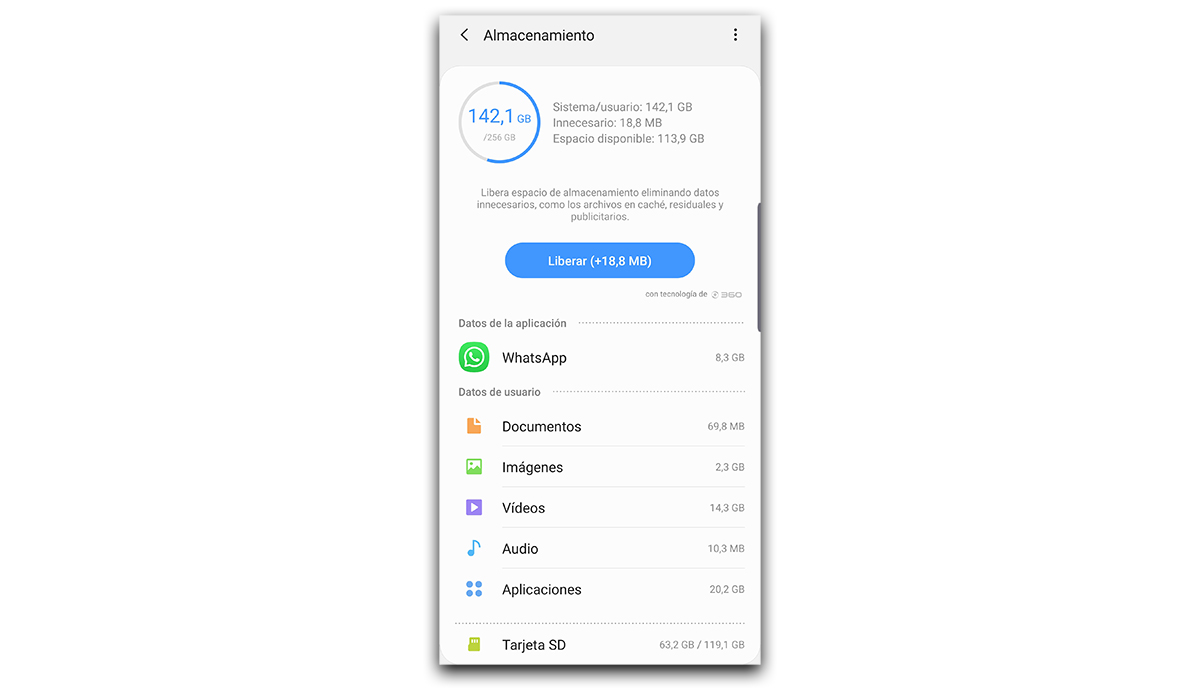
જો બધા ટર્મિનલ ધીરે ધીરે કામ કરશે નહીં, પરંતુ પ્રભાવ ઓછો થાય છે તે ચોક્કસ કાર્યક્રમોમાં નોંધપાત્ર છે, આપણે એપ્લિકેશન વિગતો પર એક નજર નાખીને કેશ સાફ કરવો જોઈએ. જો તે હજી પણ અનિયમિત રીતે કાર્ય કરે છે, તો અમે તેને દૂર કરવા અને તેને ફરીથી ઇન્સ્ટોલ કરવા આગળ વધી શકીએ છીએ.
જો હજી પણ, તે સરળ રીતે કામ કરવા માટે કોઈ રીત નથી, એકમાત્ર ઉપાય જે આપણે બાકી રાખ્યો છે લાઇટ સંસ્કરણ જો તે ઉપલબ્ધ હોય અથવા વેબ એપ સંસ્કરણ, સંસ્કરણો કે જે આપણે આગળના વિભાગમાં સમજાવીએ છીએ તેનો ઉપયોગ કરવાનો છે.
વેબઅપ્સ અથવા લાઇટ સંસ્કરણોનો ઉપયોગ કરો
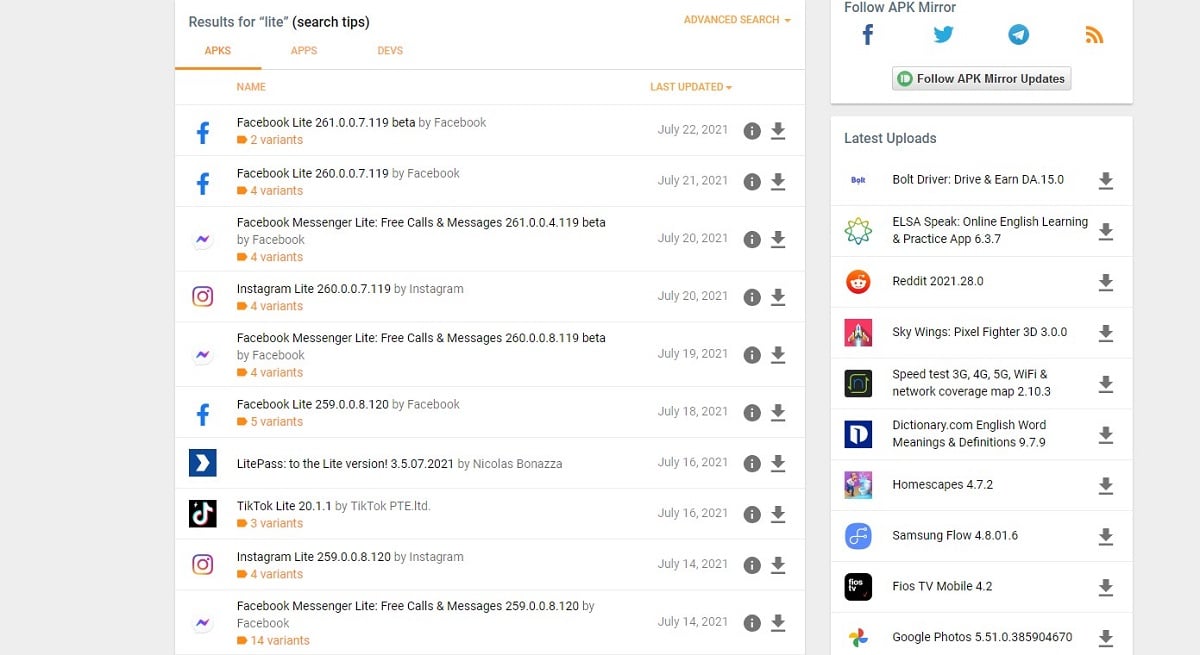
એપ્લિકેશનોના લાઇટ સંસ્કરણો, જ્યારે ઉપલબ્ધ હોય, તે સંસ્કરણો છે 2 એમબી કરતા ઓછો કબજો મેળવો જેમાં આપણે સામાન્ય એપ્લિકેશનમાં શોધી શકીએ છીએ તેવા ઘણા કાર્યોનો સમાવેશ થતો નથી, તેમને કોઈ રીતે અલગ પાડવા માટે.
લાઇટ આવૃત્તિઓ માટે રચાયેલ છે લો-એન્ડ ટર્મિનલ્સ અને મુખ્યત્વે ઉભરતા બજારો તરફ લક્ષી છે. જો તમને પ્લે સ્ટોરમાં આવશ્યક એપ્લિકેશનની લાઇટ સંસ્કરણ મળી શકતું નથી, તો તમે ભંડારમાંથી જઈ શકો છો એપીકેમિરર.
એક વેબ એપ્લિકેશન, આપણે તેના નામથી સારી રીતે કપાત કરી શકીએ છીએ, તેનાથી વધુ કંઇ નથી એપ્લિકેશનનું વેબ સંસ્કરણ. આ પ્રકારની એપ્લિકેશનો સેવા પ્રદાતાની વેબસાઇટ પર એક પ્રકારની સીધી areક્સેસ છે, પરંતુ બ્રાઉઝર ઇન્ટરફેસ બતાવ્યા વિના, મોબાઇલ ઉપકરણો માટે ઇન્ટરફેસને તે જ રીતે બતાવવી કે તે તેની વેબસાઇટ પર બતાવવામાં આવી છે.
સર્વર સર્વર્સથી કનેક્ટ થતા બ્રાઉઝર પર આધારિત હોવાને કારણે, તેને અપડેટ કરવાની જરૂર નથી, જો operationપરેશન અથવા સેવામાં કોઈ ફેરફાર કરવામાં આવે છે, તેથી અમે એપ્લિકેશનને ફરીથી ખોલીએ ત્યારે તે પ્રતિબિંબિત થઈશું.
સિસ્ટમ એનિમેશન બંધ કરો
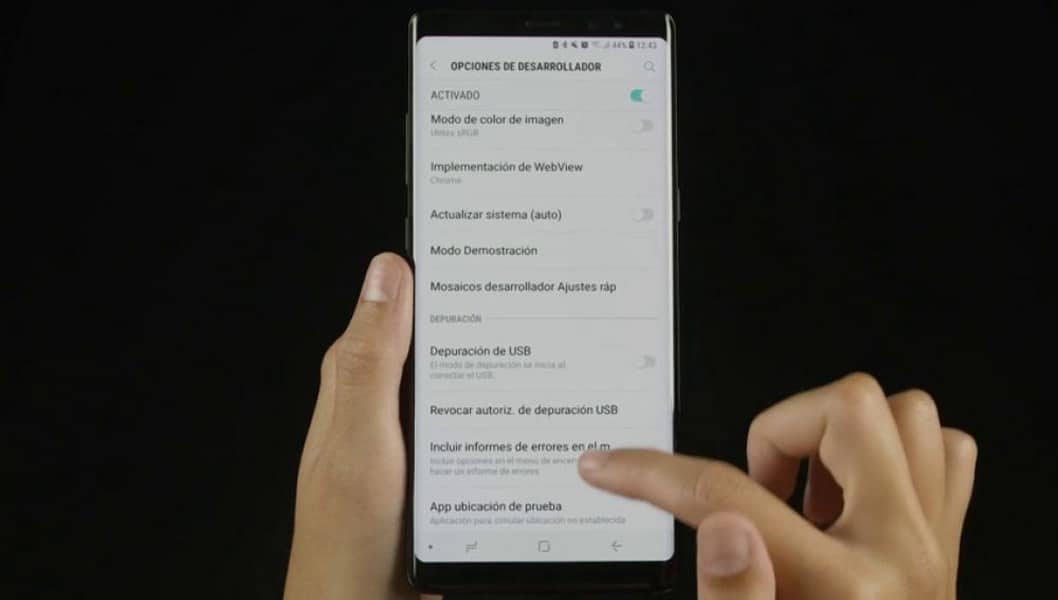
પ્રામાણિક બનો. અમને બધા એનિમેશન બતાવવા માટે anપરેટિંગ સિસ્ટમ ગમે છે જ્યારે એપ્લિકેશન્સ ખોલતી વખતે, સેટિંગ્સ મેનૂને ingક્સેસ કરતી વખતે, એપ્લિકેશનો બંધ કરવામાં આવે છે ... જો કે, આ એનિમેશનને ગ્રાફિક પાવરની જરૂર હોય છે જે બધા ટર્મિનલ્સ અસ્ખલિત રીતે ઓફર કરી શકતી નથી.
જો તમે તમારા ટર્મિનલના પ્રભાવને સૌંદર્ય શાસ્ત્રથી બદલો આપવા માંગતા હો, તો તમારે તે વિશે વિચારવું જોઈએ એનિમેશન દૂર કરો. Android પર એનિમેશનને દૂર કરવા માટે, તમારે સૌ પ્રથમ વિકાસકર્તા વિકલ્પો (બિલ્ડ નંબર પર ઘણી વખત દબાવીને) સક્રિય કરવું આવશ્યક છે.
એકવાર તમે વિકાસકર્તા મોડને સક્રિય કર્યા પછી, તમારે તે જ નામ સાથે અમારા ટર્મિનલમાં દેખાતા નવા મેનૂને accessક્સેસ કરવું જોઈએ અને તે વિકલ્પ શોધવો જોઈએ જે અમને એનિમેશનના modપરેશનને સંશોધિત કરવાની મંજૂરી આપે છે, કાં તો તે છેલ્લા સમયને ઘટાડવા અથવા વધારવા માટે. તેમને સંપૂર્ણપણે અક્ષમ કરો.
Alwaysપરેટિંગ સિસ્ટમનું હંમેશાં નવીનતમ ઉપલબ્ધ સંસ્કરણ ઇન્સ્ટોલ કરો

જ્યારે પણ અમારા ઉત્પાદક અમને વિકલ્પ પ્રદાન કરે છે, ત્યારે આપણે પ્રયત્ન કરવો જ જોઇએ operatingપરેટિંગ સિસ્ટમનું નવીનતમ ઉપલબ્ધ સંસ્કરણ ઇન્સ્ટોલ કરો આપણા ટર્મિનલ માટે ઉપલબ્ધ છે. મોટાભાગના કિસ્સાઓમાં, ઉત્પાદકે ટર્મિનલની પ્રવાહીતા અને પ્રભાવને વધારવાનું કામ કર્યું છે, જો કે અન્ય પ્રસંગોએ, આપણે કરીએ છીએ તે સૌથી ખરાબ છે.
અને જ્યારે હું કહું છું કે તે આપણે કરી શકીએ તે સૌથી ખરાબ વસ્તુ છે, કારણ કે નવી operatingપરેટિંગ સિસ્ટમ હોવાને કારણે, જો આપણો અંત આવે તો તે પહેલાથી જ વર્તમાન સંસ્કરણ સાથે લંપટ છે, સંભવ છે કે નવા સંસ્કરણ સાથે, પ્રભાવ વધુ ખરાબ થશે.
અપડેટ કરતા પહેલા, જો આપણે ખાતરી કરવા માંગીએ છીએ પ્રભાવ અસર કરશે નહીં, આપણે યુ ટ્યુબનો પ્રવાસ કરવો જોઈએ અને અમારી પાસે સ્થાપિત કરવા માટે ઉપલબ્ધ Android સંસ્કરણ સાથે અમારા ટર્મિનલની વિડિઓઝ જોઈએ.
થી Androidsis અમે હંમેશા તમને ભલામણ કરીએ છીએ દરેક અને દરેક સુધારો સ્થાપિત કરો ઉત્પાદકો દ્વારા શરૂ કરવામાં આવ્યું કારણ કે કોઈપણ સમયે સલામતી નબળાઈઓ સામે અમારા ટર્મિનલને હંમેશા સુરક્ષિત રાખવાની શ્રેષ્ઠ રીત છે.
ફેક્ટરી ટર્મિનલ ફરીથી સેટ કરો

જો તમારા ટર્મિનલનું પ્રદર્શન જ્યારે તમે તેને બ ofક્સમાંથી બહાર કા took્યો ત્યારે તે જ નહીં અને તમે તે સમયને યાદ રાખવા માંગો છો જ્યારે તે સરળ કાર્યો કરવા, ક cameraમેરો ખોલવા અથવા એપ્લિકેશંસ ચલાવવા માટે ડૂબ્યા વિના, સરળતાથી કામ કરતી વખતે, અમારા ઉપકરણને શરૂઆતથી ફરીથી સેટ કરવા માટે ક્યારેય નુકસાન કરતી નથી.
ડિવાઇસને શૂન્ય માધ્યમમાં ફરીથી સેટ કરો સંપૂર્ણપણે બધી સામગ્રી દૂર કરો કે અમે અમારા ટર્મિનલમાં સંગ્રહિત કર્યા છે, જેમાં ફોટા, વિડિઓઝ અને ઇન્સ્ટોલ કરેલા દરેક એપ્લિકેશનનો સમાવેશ થાય છે. આ રીતે, ટર્મિનલ પ્રથમ દિવસની જેમ જ પ્રદર્શન રજૂ કરશે.
ડિવાઇસને પુનર્સ્થાપિત કરવાની પ્રક્રિયા, મેઘ સાથે ગૂગલના સુમેળ માટે આભાર તે ખૂબ જ સરળ અને ઝડપી છે (પ્રક્રિયા શરૂ કરવામાં અમારું ટર્મિનલ કેટલો સમય લે છે તેના ધ્યાનમાં લીધા વિના). ગૂગલ ફોન સાથે સંકળાયેલા ઇમેઇલ એકાઉન્ટ દ્વારા એજન્ડા, ક calendarલેન્ડર, કાર્યો બંનેને સિંક્રનાઇઝ કરે છે અને તે પણ અમને ખરેખર મહત્વપૂર્ણ છે તેની બેકઅપ ક makeપિ બનાવવાની મંજૂરી આપે છે: ફોટા અને વિડિઓઝ.
એકવાર અમે ટર્મિનલને પુન restoredસ્થાપિત કર્યા પછી, આપણે ફક્ત સમાન Google એકાઉન્ટનો ડેટા દાખલ કરવો પડશે જેથી એજન્ડા, કેલેન્ડર અને અન્યના ડેટાને ઉપકરણ પર કiedપિ કરવામાં આવે અને બેકઅપ પુન .સ્થાપિત કરો ફોટા અને વિડિઓઝનું સમાવિષ્ટ છે કે જે અમને ફરીથી હાથમાં લેવાય છે.
બેટરી બદલવી એ પણ એક વિકલ્પ છે

ય smartphoneટરીઅરનું પ્રદર્શન પાછું મેળવવા માટે અમે અમારા સ્માર્ટફોન માટે બાકી છેલ્લો વિકલ્પ બેટરી બદલવાનો છે. Appleપલ જેવા કેટલાક ઉત્પાદકો આઇઓએસમાં છુપાયેલા ફંક્શન ઉમેરવા માટેના વિવાદમાં સામેલ થયા હતા, જ્યારે બેટરી તેની ક્ષમતાના 80% કરતા ઓછી હતી ત્યારે ટર્મિનલની કામગીરીમાં ઘટાડો કર્યો. ટર્મિનલને અચાનક બંધ થવાથી અટકાવો.
જોકે, સેમસંગ પછી તરત જ તેના પર આરોપ મૂકાયો હતો સમાન પ્રથા કરવા બતાવી શકાયું નહીં. સંભવ છે કે કેટલાક ઉત્પાદકોએ સમાન ઉદ્દેશ્ય સાથે સમાન કાર્ય અમલમાં મૂક્યું છે, જેથી ટર્મિનલને અચાનક બંધ કરવામાં અને અમને ફસાવી દેવામાં અટકાવી શકાય, જોકે ખરાબ આંખોથી તે આયોજિત અપ્રચલિતતાનો વધુ એક પુરાવો માનવામાં આવી શકે છે.
જો તમારું ટર્મિનલ 2 વર્ષથી વધુ જૂનું છે, બેટરી તેની સૌથી ખરાબ છે. જો તમે તમારા ટર્મિનલને નવીકરણ કરવાનો ઇરાદો ધરાવતા નથી કારણ કે તમારી પાસે જે કાર્ય કરે છે, તે સસ્તો સોલ્યુશન એ બેટરી બદલવાનો છે. સંભવ છે કે પરિવર્તન પછી, તમે તમારી પૂર્ણાહુતિ પ્રસ્તુત કરે તે દિવસે તમે તેને બ ofક્સમાંથી બહાર કા took્યા પછી તમે ફરીથી તે ગતિ પ્રાપ્ત કરી શકશો.
